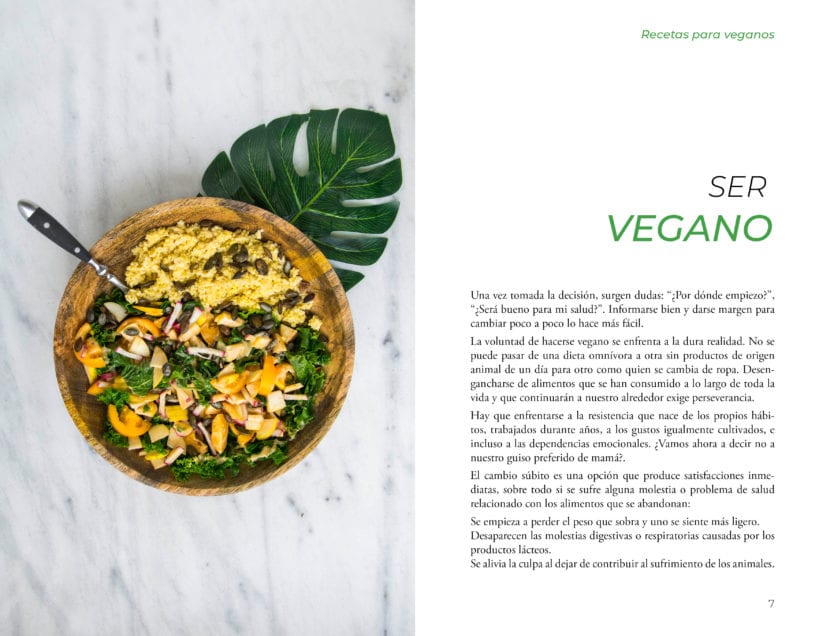
책 페이지의 레이아웃.
책을 인쇄 할 때 많은 사람들은 그것이 쓰여진 Word 문서의 텍스트 내용을 보낼 수 있다고 믿습니다. 그러나 인쇄 회사가 귀하를 받으려면 내장 파일기술 언어로 말했듯이 구성 및 저장할 때 일련의 고려 사항을 고려해야합니다.
책의 표지와 내장이 배송된다는 것을 기억하는 것이 중요합니다. 두 개의 개별 파일, 각각의 사양이 있습니다.
이 기사에서 우리는 gut 파일을 어떻게 보내야합니까 누르기 위해.
가장 먼저 알아야 할 사항
당신이 디자이너가 아니고 Word 문서의 책 텍스트, 다음과 같은 프로그램에 직접 전달하는 것이 좋습니다. 인디자인, 또는 당신을 위해 그것을 할 수있는 편집 디자이너에게 작품을 맡기십시오.
책 레이아웃 그것은 과정입니다 모든 요소를 찾습니다, 텍스트, 이미지, 제목, 제목, 번호 매기기 등을 페이지에 표시합니다. 책이 잘 배치되지 않으면 독서가 지치거나 공간이 낭비되거나 요소가 손실되거나 잘릴 수 있습니다.
형식 및 들여 쓰기
책의 크기는 선택한 항목이나 담당 디자이너에 따라 다릅니다. 그들은 항상 떠나야합니다 충분한 여백 일부처럼 페이지 내부 20 mm, 그리고 번호 매기기, 머리글 또는 들여 쓰기가되지 않는 로고와 같은 모든 중요한 요소는 최소한 8 mm 절단 마진의. 이런 식으로 절단 오류가있는 경우 일부를 잃지 않도록합니다.
당신의 책 출혈이 없다 또는 테두리를 초과하는 항목이없는 경우 파일 크기는 정확하게 선택한 측정. 예를 들어 표준 형식이 15 x 23cm이고 어떤 유형의 이미지 나 그래픽 요소도 포함하지 않는 소설 인 경우 파일은 해당 치수로 구성됩니다.
반면에 책에 사진이나 삽화가 있거나 절단 여백에서 나오는 다른 것이 있다면 떠나야합니다. 3mm 블리드 또는 페이지의 각면에 안전 여백. 이 경우 페이지의 높이와 너비가 원본 크기에 비해 6mm 더 늘어납니다.
파일의 크기와 들여 쓰기가 잘 구성된 경우 자르기 표시를 할당 할 필요가 없습니다.
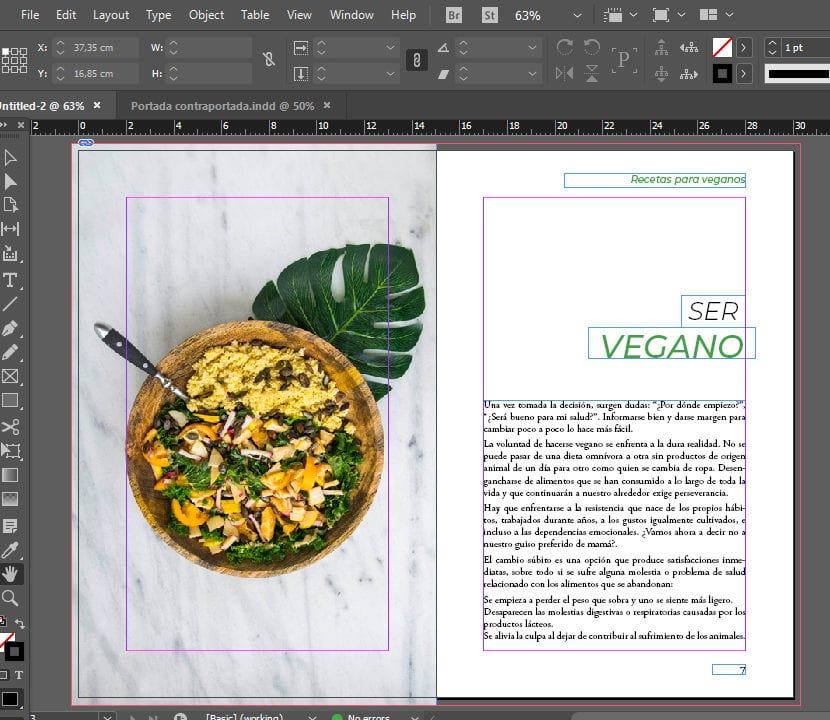
Indesign에서 여백과 도련이있는 책의 페이지.
글꼴 및 해상도
우리 모두는 모든 컴퓨터에 기본적으로 제공되는 글꼴이 있다는 것을 알고 있지만 인터넷에서 다운로드 한 글꼴을 포함해야합니다.즉, 내보낼 때 수정되거나 변경되지 않도록 레이아웃으로 변환합니다. Indesign에서는 텍스트를 선택하고 출처> 윤곽으로 변환합니다. 텍스트를 검토하고 수정할 오류가없는 경우에만 삽입해야합니다.
파일의 해상도는 300dpi, 인쇄 할 모든 파일에 동일한 방법을 사용하는 것이 좋지만 이미지 나 사진을 넣는 경우 선명하고 좋은 품질로 보이도록 300dpi로 찾아야합니다.
컬러 모드 및 빈 페이지
책의 내장이 색깔이면 반드시 들어가야합니다 CMYK 모드, 흑백이면 들어가야합니다. 그레이 스케일. 이제 일부 페이지는 컬러이고 다른 페이지는 흑백 인 경우 각 모드에 해당 모드를 할당하고 프린터에서 한 부분은 컬러로, 다른 부분은 흑백으로 인쇄 할 수있는 한.
이 경우 가능합니다 색상 모드별로 그룹화해야합니다. 책의 시작이나 끝 부분에 모아서 산재하지 않도록합니다. 그러나 모든 프린터가 동일하게 작동하는 것은 아니기 때문에 먼저 작업중인 프린터에 문의하는 것이 매우 중요합니다.
모든 책에서 빈 페이지가 있습니다. 특히 처음이나 끝에. 이 빈 페이지 파일에 있어야합니다. 프린터에서 추가하지 않으므로 포함하는 것을 잊지 마십시오.
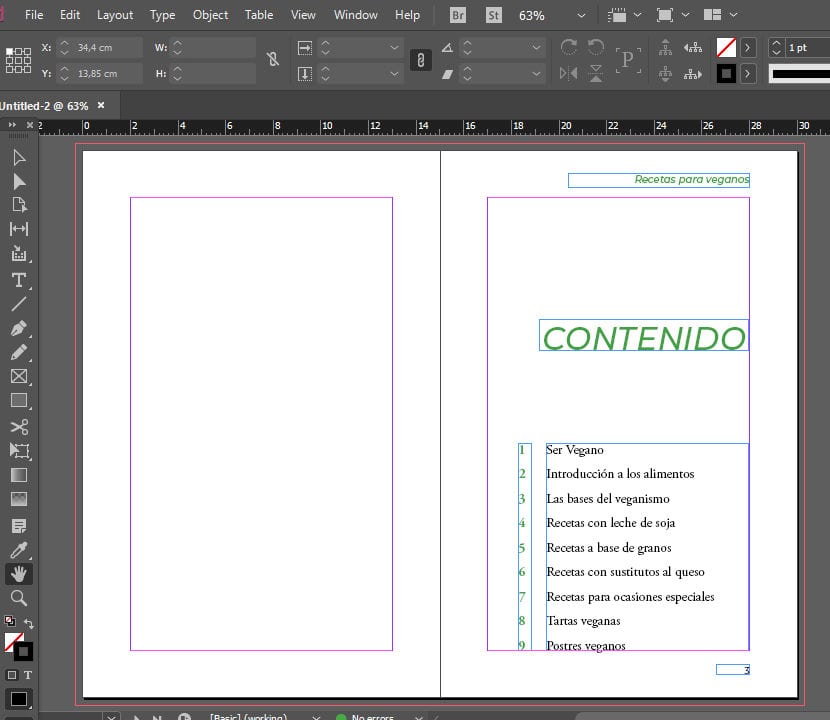
Indesign 파일에 포함 된 책의 빈 페이지
PDF로 내보내기
위의 모든 단계를 이미 구성한 경우 다음을 수행 할 준비가 된 것입니다. PDF로 파일 내보내기. 페이지는 별도로 이동해야합니다. 페이지를 마주 보거나 펼치지 않습니다. 넣어 인쇄용 고품질, 해상도 300 ppp 그 출혈을 포함합니다.
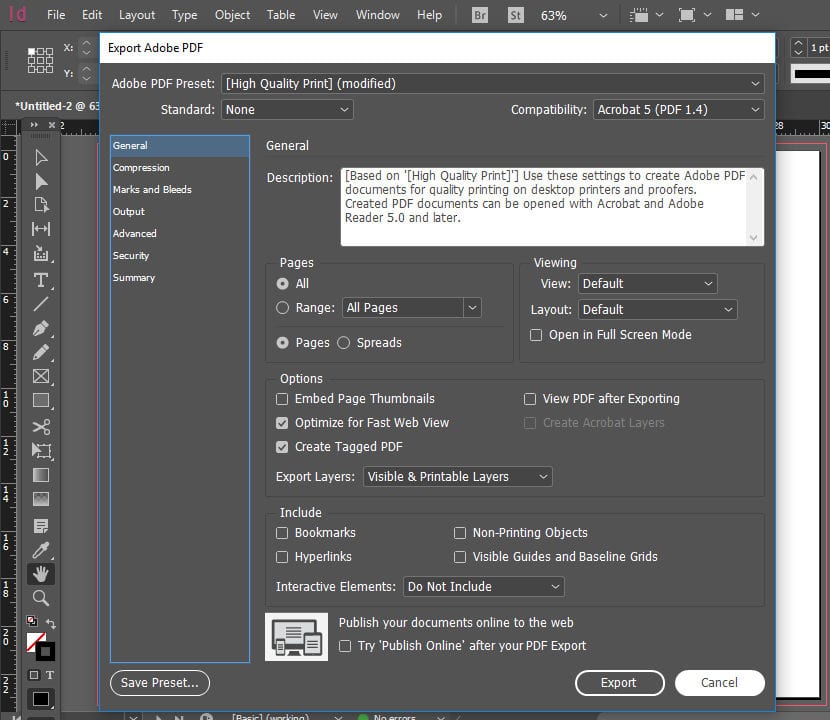
PDF로 파일을 내 보냅니다.
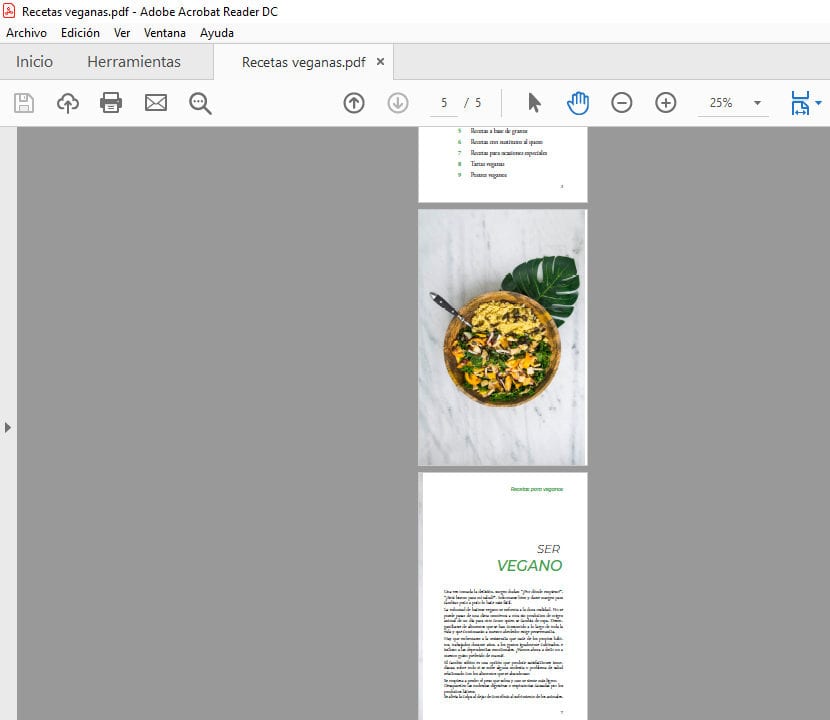
별도의 페이지가있는 PDF 파일.
그리고 이것으로 앞 표지와 뒷 표지의 파일과 함께 파일을 프린터로 보낼 수 있습니다.